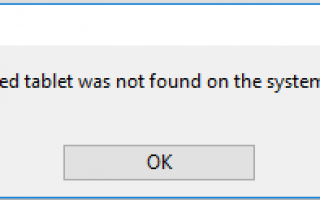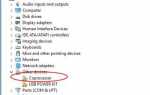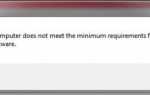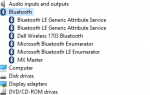Содержание
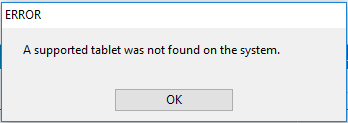
Если вы пытаетесь подключить планшет Wacom к Windows, но он не работает, и вы видите эту ошибку, говорящую Поддерживаемый планшет не найден в системе, ты не одинок. Многие пользователи сообщают об этом. Но хорошая новость в том, что вы можете это исправить.
Вот 2 способа, которыми вы можете попытаться решить эту проблему. Попробуйте метод 2, если метод 1 не работает.
Способ 1. Переустановите драйвер планшета Wacom.
Способ 2: обновить систему Windows
Способ 1. Переустановите драйвер планшета Wacom.
Эта ошибка, вероятно, вызвана старым или несовместимым драйвером планшета. Выполните следующие действия, чтобы переустановить драйвер планшета:
НОТА: Если вы не установили драйвер для планшета, начните с шага 3).
1) На клавиатуре нажмите клавишу с логотипом Windows  и R одновременно, чтобы вызвать окно Run.
и R одновременно, чтобы вызвать окно Run.
2) Тип devmgmt.msc и нажмите Хорошо.
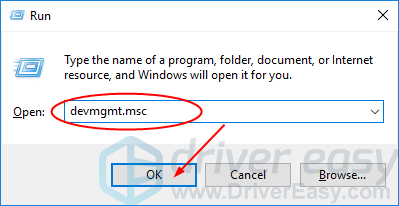
3) Щелкните правой кнопкой мыши на программном обеспечении планшета Wacom в Устройства с интерфейсом человека. Затем нажмите Удалить устройство.
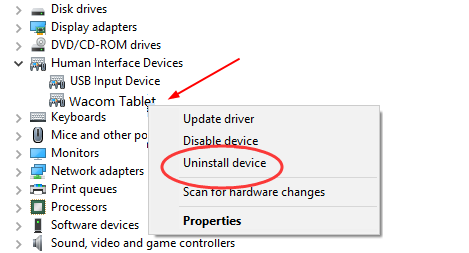
4) Извлеките планшет из компьютера и перезагрузите компьютер.
5) Теперь перейдите на официальный веб-сайт Wacom, чтобы загрузить соответствующий драйвер планшета и установить его на свой Windows.
Если вы начинающий компьютер и не уверены, что можете поиграть с драйверами вручную, мы настоятельно рекомендуем использовать Водитель Легко. Это инструмент драйвера, который обнаруживает, загружает и (если вы используете Pro) автоматически устанавливает любые обновления драйверов, которые нужны вашему компьютеру.
Чтобы установить драйверы планшета с помощью Driver Easy, просто нажмите Сканировать сейчас затем, когда он обнаружит драйверы, которые нужно обновить, нажмите Обновить. Будут загружены правильные драйверы, и вы можете установить их — либо вручную через Windows, либо все автоматически с Водитель Easy Pro.
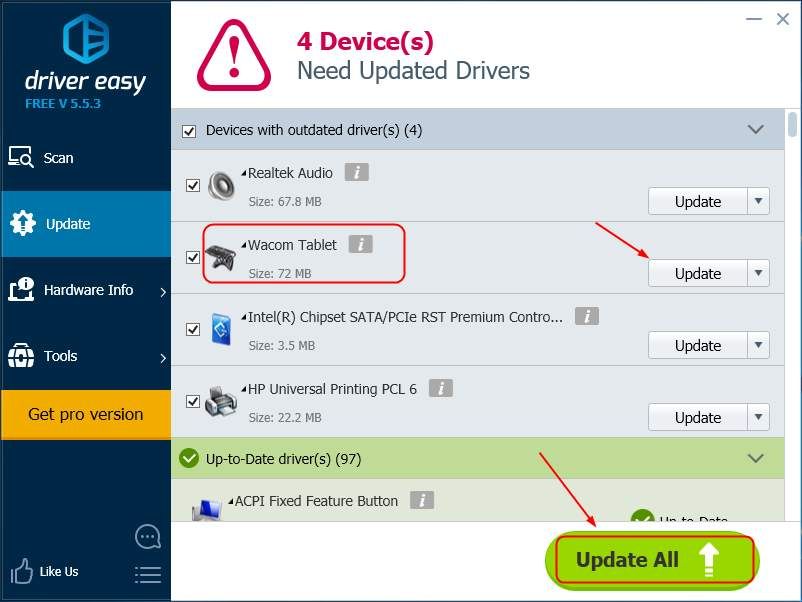
6) Перезагрузите компьютер.
7) Подключите планшет к Windows, чтобы проверить, работает ли он.
Способ 2: обновить систему Windows
Если имеется доступное обновление для Windows, которое вы еще не установили, эта ошибка также может возникнуть. Чтобы проверить Центр обновления Windows на вашем компьютере:
Для пользователей Windows 10 Для других версий пользователей Windows
Для пользователей Windows 10:
1) На клавиатуре нажмите клавишу с логотипом Windows  и R одновременно вызывать настройки окно.
и R одновременно вызывать настройки окно.
2) Нажмите Обновить Безопасность.
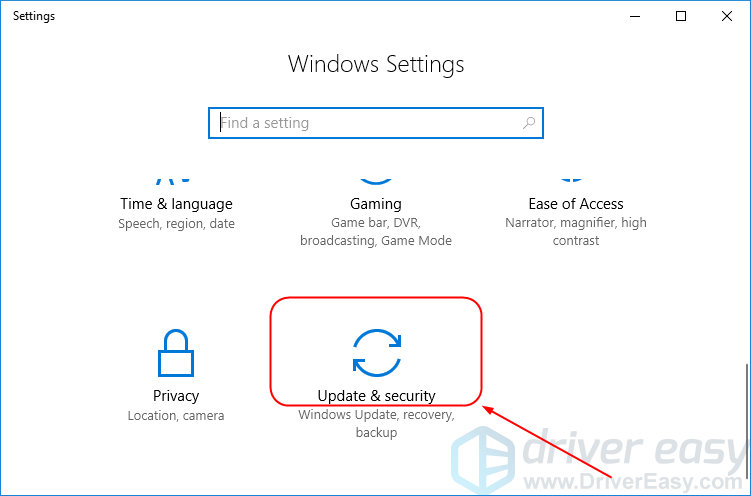
3) Нажмите Проверьте наличие обновлений.
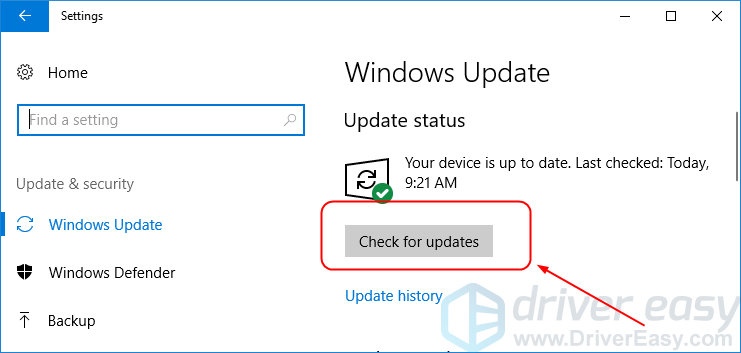
4) Установите доступные обновления и снова подключите планшет к Windows 10, чтобы проверить, работает ли он.
Для других версий пользователей Windows:
1) На клавиатуре нажмите клавишу с логотипом Windows  и R одновременно, чтобы вызвать окно Run.
и R одновременно, чтобы вызвать окно Run.
2) Тип контроль и нажмите Хорошо.
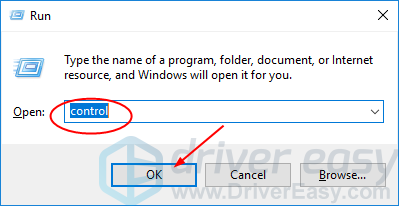
3) Нажмите Центр обновления Windows в Большие иконки.
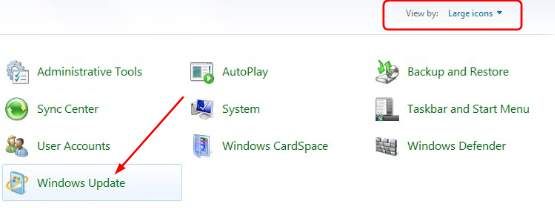
4) Нажмите Проверьте наличие обновлений.
4) Установите доступные обновления и снова подключите планшет к Windows, чтобы проверить, работает ли он.